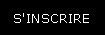COURS N°1 : LES BASES
Bonjour bonjour, il y a quelques temps déjà j'ai réalisé quelques tutoriels sur le logiciel de montage vidéo Windows Movie Maker.
Je trouvais intéressant de vous en faire part alors voilà. Sa me permettra aussi d'en faire d'autre et ainsi vous aider dans vos différents montages !
/!\ Enregistrez votre travail toutes les 5-10mins ! C'est très important, il se peut que le logiciel plante. /!\1_Ok, mais je vais pas filmer avec mon portable non plus ?!Non, bien évidemment. Afin de filmer votre écran (ou faire un screen-vidéo de votre écran en gros) il vous faudra un logiciel, tout simple voici celui que j'utilise: CamSutdio 2.0.
Il est très simple d'utilisation, c'est pour sa que je ne vais pas m'attarder dessus, néanmoins si vous avez des questions n'hésitez pas.
PS: Une fois lancé, allez dans "option" puis "options vidéo" et régler la qualité sur 100%, ensuite retourner dans "option" et aller cette fois dans "options du curseur" et enfin cacher le curseur.
PS²: Je reprend ce que j'ai dis lors d'un post plus bas avec des images et un tuto de CamStudio !
2_Windows machin quoi ?Windows Movie Maker, ou WMM en abrégé, est le logiciel qui vous permettra de réaliser un montage d'une vidéo, voici celui que j'utilise: WMM 2.0 (à priori sa vous emmène au lien du téléchargement, si non télécharger WMM 2.0 depuis une recherche sur Google).
Mais il est peut être déjà dans votre ordinateur, alors vérifiez (personnellement je suis sous 'Seven, mais j'utilise les anciennes versions, on travaillera sous WMM 2.0 en tout cas).
Bon, et bien on va pouvoir commencez !
3_Importez vos vidéos !Le but de WMM c'est de bien sur faire des montages, à partir de vidéos enregistrées via CamStudio.
Pour les importer, rien de plus simple vous allez dans "Tâches" > "Importer la vidéo" et vous voilà avec votre vidéo (il se peut qu'elle soit en plusieurs parties, pas de paniques c'est juste un découpage fait par le logiciel).
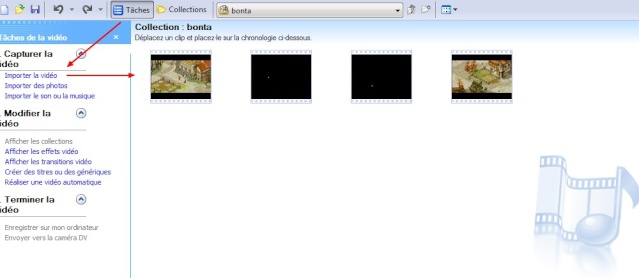
Ensuite, glissez la vidéo sur la barre chronologique dans la partie "vidéo" et c'est ici que tout va se faire !
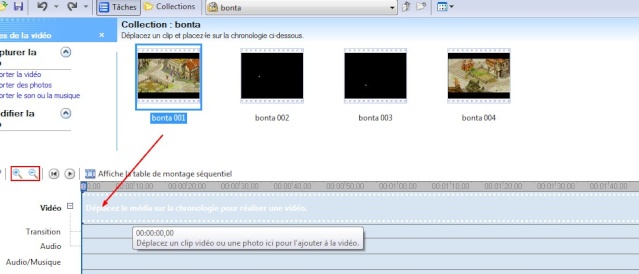
Vous pouvez vous servir des loupes afin de zoomer/dézoomer la barre de chrono'.
4_Importez vos musiques ! (Déjà  )
)Oui oui, déjà. Bien souvent, lors des 1ers montages qu'on réalise, on met la musique à la fin, pour faire une musique de fond, sans plus. Mais il ne faut pas ;/, la musique doit être préalablement choisie avant la vidéo afin de mettre du rythme ! Il faut que la musique soit en concordance avec les images, et c'est très important, donc choisissez bien et adaptez votre montage en fonction de la musique (c'est très difficile à faire, je galère encore beaucoup sur se sujet).
Le mieux, pour des vidéos rythmées, reste le pop-rock (par exemple Yoonity et toutes ses vidéos: Yoonity) mais vous pouvez bien sur faire comme bon vous semble, y'en a un qui met du Rap dans une de ses vidéos...

Pour mettre la musique, même démarche que pour les vidéos, importez > glissez la dans la barre de chrono' dans la partie "musique".
 5_Découpage/transition/effets !
5_Découpage/transition/effets !Bon, on a donc la vidéo dans la barre de chronologie, et la musique en dessous on va pouvoir monter le tout.
-Découpage:
C'est tout simplement le fait de sélectionner la partie de la vidéo qui nous intéresse, pour découper il vous suffit de cliquer sur le bouton "fractionner ..." sous le mini-écran à droite du logiciel, ou appuyer sur "Ctrl + l".
Gardez dans la barre de chrono' ce qui vous intéresse, supprimez le reste.
De cette manière vous pouvez assemblez toutes les scènes qui seront utilisés dans votre vidéo !

-Transition:
La transition est utilisée afin de passer d'une scène à une autre sans que se soit trop "brusque", et pour montrer qu'on change de scène.
Pour faire une transitions vous disposez de l'onglet "Afficher les transitions vidéos" dans "Tâches" où une multitude de transitions vous attendent. Utilisez les avec modérations néanmoins, car trop de transitions tue la vidéo ;x.
Il y a également la transition classique, pour se faire clic droit sur votre bout de vidéo (dans la chrono') et direction "Effets vidéo" >> "Disparition en fondu, vers le blanc/noir", puis faite de même avec le bout de vidéo suivant, sauf qu'une fois dans "Effets vidéo" >> "Apparition en fondu, à partir du blanc/noir", je vous laisse voir ce que sa fait et choisir selon vos préférences.

Donc attention à ne pas abuser des transitions avec effets, et n'oubliez pas de varier !
-Les effets vidéos:
Les effets vidéos modifient le clip sélectionné, il peut lui permettre de multiplier sa vitesse, d'avoir l'air d'un vieux film ou encore de pixeliser le rendu, par exemple...
Pour y accéder rien de plus simple: via les "Tâches" ou tout simplement, clic droit sur le bout de vidéo >> "Effets vidéo".
6_Enregistrement !Je pense qu'avec tous ce que je vous ai appris vous êtes en mesure de faire un montage classique, avec transitions, découpage, musique, effets, etc... Bien maintenant relisez-vous, corrigez vos vilaines fautes d'orthographes pour que se soit plus agréable à regarder !
Une fois que vous êtes content et seulement si vous l'êtes de votre résultat, direction "Tâches" >> "Enregistrer sur mon ordinateur". Une fois la vidéo enregistrée, regardez la, et vérifiez que vous n'avez rien oublié, tout corrigé etc... Si ce n'est pas le cas retourner sur WMM, modifiez et enregistrer à nouveau.
Une fois la vidéo terminée, je vous laisse vous dirigez vers YouTube, ou Dailymotion, afin de mettre votre vidéo en ligne !
Voici la barre de chronologie de ma 4ème vidéo, sans les textes, musiques et autres bruitages sonores:

Prochainement je vous parlerai un peu plus des transitions !
COURS N°2 : LES TRANSITIONS
Bonjour bonsoir,
je vais continuer à réaliser quelques tutoriels pour peaufiner votre montage.
Alors aujourd'hui on va s'intéresser aux transitions !
1_Les transitions.-Liste des transitions:Alors pour commencer, allez dans "Afficher les transitions", maintenant que vous y êtes à vous de choisir quelles transitions utilisées, mais attention il est primordial de ne pas en mettre trop !
Il y a les transitions qui, je trouve, "ne servent à rien" et font trop bouillis:
Cœur, étoiles, nœud papillon, ventilateur etc etc...

Il y a celles à utiliser quand il le faut afin de ne pas en abuser et surcharger votre montage:
Glisser, incruster, effacer, fractionner etc etc...

Et enfin celles qui sont primordiales et souvent utilisées:
Fondu, pixeliser, barre, dissoudre etc etc...
 -Bien utiliser les transitions:
-Bien utiliser les transitions:Les transitions évitent qu'une scène de vidéo passe à autre scène sans "effets spéciaux", par exemple sa évite que l'on voit A (un personnage) sur la scène 1 à A sur la scène 2 sans transitions.
Mais attention à ne pas abuser des transitions, et à varier !
Pour se faire on dispose des transitions spéciales et du "Apparition/Disparition en fondu".
2_Les transitions spéciales.On va prendre en exemple la transition "Fondu" qui est pour moi la plus utile. Donc couper une scène en deux, aller dans "Transition" et glisser la transition entre les deux. Et voilà, votre scène passera de la scène 1 à la 2 avec un effet de transparence.
Vous pouvez également, sur la barre de chronologie, rester appuyez sur la scène que vous voulez fondre et la décaler sur l'autre scène !
 3_Les "Apparitions/Disparition en fondu".
3_Les "Apparitions/Disparition en fondu".Prenez une scène, couper la en deux. Sur la 1ère scène: "clic droit" >> "Disparition en fondu vers le noir" et sur la 2ème scène: "Apparition en fondu à partir du noir" et vous obtenez une transition simple, et efficace !
Vous pouvez aussi faire un effet "éclair de lumière" en faisant "Disparition/Apparition vers le blanc" !
Je pense avoir fait le tour des transitions, prochainement je vous parlerai des "Effets vidéos" !
Merci.
COURS N°3 : LES EFFETS VIDEOS
Bien le bonjour, bonsoir !
Merci à tous déjà, ensuite j'ai édité mes premiers posts en y ajoutant des images, c'est une première pour moi donc j'espère que vous suivez tout !
Aujourd'hui les effets vidéos, afin d'éviter de kikooliser vot' vidéo je vais vous faire part de mes avis sur les différents effets vidéos.
Suivez l'guide !
1_En général.Les effets vidéos sont au nombre incroyable de 28 ! Accélération, changement de couleurs, effet vieux film bref il y a de quoi faire (oupah) !
Pour appliquer un effet à une vidéo, vous avez deux choix: soit passer par l'onglet effets vidéo depuis les "Tâches" et le glisser sur la vidéo, soit tout simplement clic droit sur la vidéo > "Effets vidéo...".
Je vais les classer en 3 catégories histoire qu'on les voit tous de plus près: les utiles, les inutiles et les kikoolisés.
-Les utiles:Dans utile j'entends par là qu'ils servent à quelque chose mais aussi et surtout qu'ils soient visibles, qu'on reconnaisse l'effet. Difficile à expliquer mais vous allez comprendre.
On va débuter avec l'effet "accélérer", donc prenez une vidéo ou partie de vidéo et appliquez le:
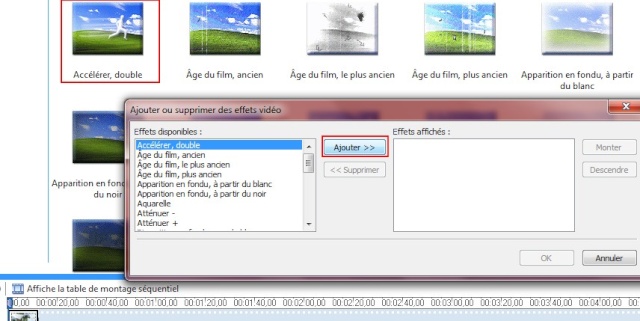
(les effets sont cumulables ! Donc vous pouvez avoir votre vitesse de vidéo x2, puis x4 et ainsi de suite !)
Et voilà, et le plus important c'est qu'on le voit ! A vous donc de savoir gérer cet effet afin de ne pas rendre ennuyeuse votre vidéo.
D'autres effets sont importants comme: ralentir, atténuer +/-, et c'est tout

. Enfin non il y en a deux autres mais j'en parlerai à la fin.
-Les inutiles:Inutiles dans le sens où ce n'est pas à proprement parlé du montage vidéo, surtout dans le sens où vous réglez quelques soucis d'images. On va prendre l'exemple du "Pivoter 90°". Comme vous l'aurez compris c'est juste pour recadrer votre vidéo, on peut en trouver d'autres dans l'même genre:

Je m'en sert vraiment très peu étant donné que la vidéo n'as pas besoin d'être recadrée ou autre à la base.
Mais si besoin servez vous-en !
Les kikoolisés.Et enfin le top du top des effets qui ne servent à rien sauf à rendre votre vidéo pitoyable, les effets kikoolisés T-T !
Inverser les couleurs, mettre un fond couleur sépia et autres, bref j'en vois un mettre ça dans sa vidéo j'le massacre !
Aucune utilité dans ses effets, les voici:
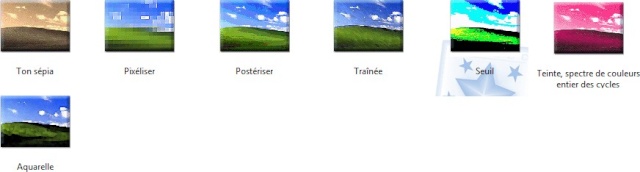
Voilà donc pour ceux là, maintenant on va s'faire des écrans blancs style flashback troklass *o*.
2_Apparition/disparation en fondu le retour.On va donc se servir d'un effet des plus aimés, et des plus utilisés !
Tout d'abord prenez une vidéo, coupez la en deux. Sur la première partie clic droit > "Effets vidéo..." > "Disparition en fondu, vers le noir":

Ensuite, à partir de la seconde partie de vidéo, clic droit > "Effets vidéo..." > Apparition en fondu, à partir du blanc":

Et voilà z'avez vot' "flashback".
Je pense avoir fait le tour sur les effets vidéos, si vous des question ou n'avez pas compris un point n'hésitez pas à me demander.
Prochainement un tuto sur CamStudio et la mise en forme de texte sur WMM.
A bientôt !
COURS N°4 : CAMSTUDIO ET LE TEXTE DANS WMM
Bonsoir, bonjour.
Ce soir je vous parlerai donc de CamStudio et le fait d'ajouter du texte dans une vidéo !
1_CamStudio.Le logiciel ressemble à ceci:

1: Choisir l'angle de capture, lancez la capture
2: Faire une pause
3: Stopper l'enregistrement
4:Changer le format d'enregistrement.
Les notes 1, 2 et 3 sont également dans l'onglet "fichier".
-Définir l'angle de capture.Alors pour se faire cliquez sur l'onglet "région", on y trouve: région, région fixe, plein écran.
-Région: vous permet tout simplement de choisi comme bon vous semble vos dimensions.
-Région fixe: vous choisissez au préalable vos dimensions, puis elles ne changent pas.
-Plein écran: besoin d'explication ?
Après avoir définis ces paramètres vous cliquez sur le gros bouton rouge et sarox ;D.
-Options.Direction les options donc et on commencera avec les options vidéos:

Réglez bien comme sur l'image ci-dessus pour avoir une qualité optimale !
Ici pour télécharger le codec !
Puis direction options du curseur et cachez le simplement.
Il y a d'autres options mais de base elles sont bien réglées, alors jetez-y un œil mais à priori pas besoin de modifier.
Les autre onglets sont également négligeables donc voilà vous êtes prêts pour filmer !
PS: je vous conseille de filmer avec une région fixe ! De cette manière vous obtenez des vidéos de même dimension et votre montage en sera donc meilleur !
2_De retour sur WMM avec du texte !On revient donc sur WMM, et on perd pas de temps direction "Outils" > "Titres et génériques..." !
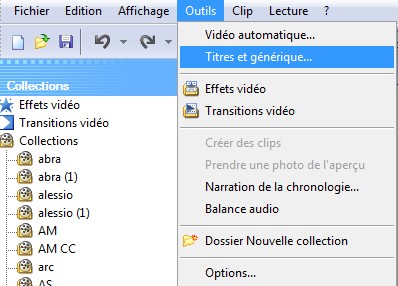
On obtient donc 5 possibilités:
-"titre au début" qui vous permet de mettre du texte en début de vidéo.
-"titre avant le clip sélectionné" qui vous permet de mettre du texte avant le clip sélectionné sur la barre chronologique.
-"titre au clip sélectionné" qui vous permet de mettre du texte sur le clip sélectionné sur la barre chrono'.
-"titre après le clip sélectionné" qui vous permet de mettre du texte après le clip sélectionné sur la barre chronologique.
-"générique à la fin" qui vous permet de rajouter un générique.
-Avant/après le clip sélectionné !Ceux sont les mêmes, juste la place où vous les mettrez mais sa ne change rien et je prendrai en exemple le "texte avant le clip":
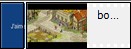
Vous marquez tout simplement votre texte dans un premier temps, puis allez dans "modifier l'animation du titre" et choisissez ce que vous voulez (même si en général celui par défaut est très bien !).
Ensuite > "modifier la police et la couleur du texte" !
Vous êtes suffisamment intelligents pour comprendre quoi faire donc, enfin j'espère.
Juste je vous conseille d'augment ou réduire la taille de votre texte afin de le centrer ! Aussi pour les couleurs je vous conseille des choses simples, et efficaces: noir sur un fond blanc et inversement sa marche très bien !
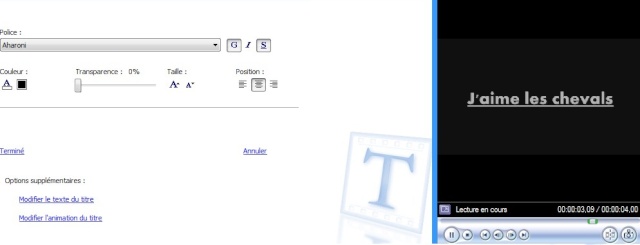 -Pendant le clip sélectionné !
-Pendant le clip sélectionné !Pas de grosses différences, vous ne pouvez plus choisir la couleur du fond (logique) mais à la place vous pourrez réglez la transparence de votre texte. Ce dernier apparaîtra sur l'image:
-Générique:Tout simplement pour faire un défilement de texte à la fin de votre vidéo, un conseil: ne vous servez que d'une seule colonne !

Et voilà pour aujourd'hui, un dernier truc:
sur certaines sites vous pouvez télécharger des polices pour votre ordinateur ! On va prendre l'exemple le plus connu: Dafont.
COURS N°5 : LA HACHD -D ET LE 16/9
Bonsoir tout le monde, je continue un peu avec ces tutos, et je vous propose ce soir de mettre vos vidéos en 16/9, et en HD !
Alors déjà, pour ce tuto, vous allez devoir vous passer de WMM ! Vous pouvez évidement faire votre montage dessus etc...
Vous allez devoir télécharger Sony Vegas ! (Le 9 ou le 10, ça importe peu.)
Ce dernier est payant, mais vous propose une version d'essaie de 30 jours. Et donc, en réalisant votre vidéo sous WMM, vous n'aurez plus qu'a profiter du format de sortie qu'offre Vegas !
(Pour ceux qu'on pas comprit: avec WMM on ne peut pas sortir une vidéo avec un format 16/9 et une résolution HD, mais avec Vegas, oui !)
Je vous laisse taper "téléchargement sony vegas" j'ai la flemme de vous mettre un lien, prenez des sites fiables tout d'même, hein.
1_Ok, mais je vais pas filmer avec mon portable non plus ?!Uais c'comme le 1er 
Non, comme toujours. On va donc maintenant monter d'un cran, et s'intéresser à Camtasia !
Celui-ci est payant également, et vous offre une période d'essaie de 30 jours (je ne vous le cache pas, des cracks existent pour 'tasia et Vegas, je ne cache pas aussi que les miens sont crackés, mais aucune remarque n'est à faire sur ce sujet, ni sur le forum !).
CamTasia se compose ainsi:

1: En restant appuyé dessus ce curseur vous permettra de déplacer la zone que vous souhaitez filmer.
2: Vous permet de filmer tout votre écran (déconseillé !).
3: Vous permet de choisir vos résolutions, prenez suffisamment grands tout d'même (personnellement je prend en HD: 1280 x 720).
4: Bin, vous permet de lancer la capture d'écran.
5: Vous permet de changer la résolution manuellement.
6: Ma fille

.
Vous pouvez régler vos options, mais de base elles sont biens (vérifiez tout d'même que le curseur est caché !).
Voilà, rien de plus à dire sur ce sublime logiciel, n'oubliez pas d'enregistrer en .avi !
2_Sony machin quoi ?Sony Vegas (Pro) 9, ou 10 !
On retrouve notre barre de chronologie vidéo/audio, etc...
Je vais pas tout de suite m'étendre sur ce logiciel très compliqué, mais juste la présentation nécessaire à faire la HD !
Il se compose ainsi:

M'voyez le truc entouré ? Cliquez dessus:
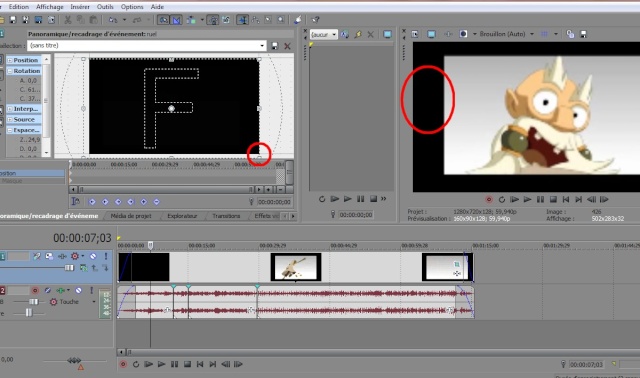
Cette manoeuvre va nous permettre d'enlever les vilaines bandes noires, qui sont significatives d'une résolution 4/3 !
Pour ce faire, cliquez sur le coin à côté du "F", et recentrez ! Vous devriez obtenir ceci:

Et voilà, du plein écran !
Maintenant, pour la HD, réglez ainsi en allant dans "Fichier" > "Propriétés":

(Le modèle (en haut) est au choix, mais prenez bien HD-... !)
Et voilà, de la jolie 16/9 et en HD

, mais ce n'est pas fini 8D.
Allez dans "Fichier" > "Rendre en tant que..." (c'est pour enregistrer votre vidéo sur le PC !), et faites ainsi:
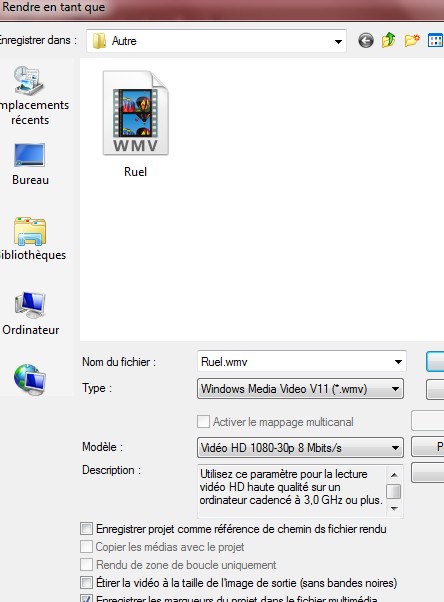
Le format .wmv est un excellent format je trouve, très très léger et la qualité en est plutôt bonne ! Choisissez le même modèle.
Et enfin, enregistrez votre vidéo.
A priori, j'ai rien oublié, si vous avez des questions, des problèmes n'hésitez pas à le faire ici.
Bonne soirée donc, et que la hach-dé soit avec vous o/.
A bientôt et merci !